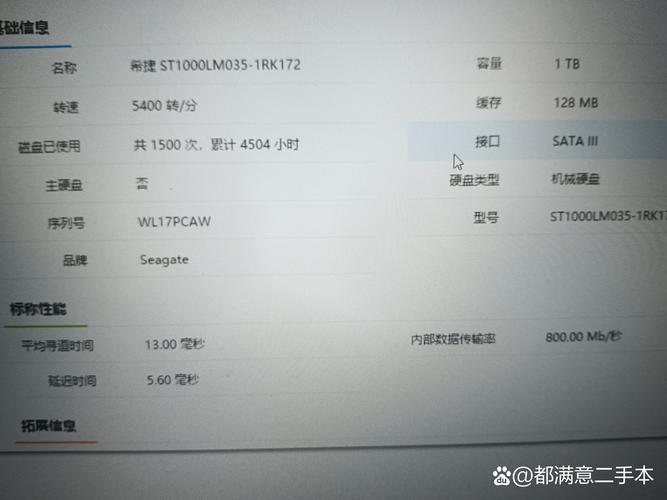查看电脑内存:全面指南与实用技巧
电脑内存(RAM)是计算机性能的关键因素之一,它决定了系统能够同时处理多少任务以及任务的运行速度。了解如何查看电脑内存不仅可以帮助你评估当前系统的性能,还能在升级或购买新电脑时做出更明智的决策。本文将详细介绍如何查看电脑内存,并提供一些实用技巧。
一、查看电脑内存的基本方法
1. 使用Windows任务管理器
- 右键点击任务栏,选择“任务管理器”或按快捷键Ctrl+Shift+Esc。
- 在任务管理器窗口中,切换到“性能”选项卡。
- 在左侧菜单中选择“内存”,你将看到当前内存的使用情况,包括已用内存、可用内存、总内存等信息。
2. 通过系统设置查看
- 右键点击“此电脑”或“计算机”,选择“属性”。
- 在打开的窗口中,你可以看到“已安装的内存(RAM)”这一项,它显示了你的电脑总内存大小。
3. 使用第三方软件
有许多第三方软件可以提供更详细的内存信息,如CPU-Z、HWiNFO、Speccy等。这些软件通常还能显示内存的类型、速度、制造商等详细信息。
二、理解内存信息
在查看内存信息时,你可能会遇到一些专业术语,了解这些术语有助于你更好地理解内存的性能和状态。
- 总内存:你的电脑安装的内存总量。
- 已用内存:当前被系统或应用程序占用的内存量。
- 可用内存:当前未被占用的内存量,可用于新任务。
- 内存速度:内存的数据传输速度,通常以MHz为单位。
- 内存类型:如DDR3、DDR4等,不同类型的内存具有不同的性能特点。
三、优化内存使用的实用技巧
1. 关闭不必要的后台程序
许多程序会在后台运行,占用宝贵的内存资源。通过任务管理器可以关闭这些不必要的后台程序,释放内存。
2. 增加虚拟内存
虚拟内存是硬盘上的一部分空间,当物理内存不足时,系统会使用虚拟内存来临时存储数据。你可以通过系统设置增加虚拟内存的大小,以缓解内存压力。
3. 升级内存
如果你的电脑经常因为内存不足而运行缓慢,考虑升级内存可能是一个有效的解决方案。在升级前,请确保新内存与你的电脑兼容。
4. 使用轻量级软件
一些软件占用的内存资源较少,被称为“轻量级软件”。在日常使用中,尽量选择这类软件,以减少内存占用。
四、总结
查看电脑内存是了解系统性能的重要步骤。通过本文介绍的方法,你可以轻松查看内存信息,并采取相应措施优化内存使用。无论是关闭不必要的后台程序、增加虚拟内存,还是升级内存,都能有效提升你的电脑性能。
记住,定期查看和优化内存使用,是保持电脑高效运行的关键。